Votre PC Huawei surchauffe, et vous entendez le système faire un bruit étrange, cependant vous ne savez pas que faire dans ces cas là? En effet, en fonction de l’usage que vous avez de votre ordinateur. Le processeur pourra être plus ou moins sollicité. C’est le cas par exemple quand vous lancez des logiciels très lourds de retouche photo ou alors un jeu vidéo. Ils demandent une rapidité d’exécution dans l’instruction ainsi que sur l’affichage. Donc si votre système ne dispose pas des spécificités techniques pour traiter l’ensemble de ces tâches, il peut arriver que cela génère des surchauffes. Même si la capacité de l’ordinateur ne sera pas modifiable. Il existe des techniques pour améliorer ses performances. Pour vous aider au mieux, nous vous montrerons premièrement la technique pour vérifier la température du processeur pour éviter des risques de surchauffe. Ensuite, dans une deuxième partie, nous vous fournirons la méthode pour nettoyer votre ordinateur et améliorer les capacités de votre processeur.
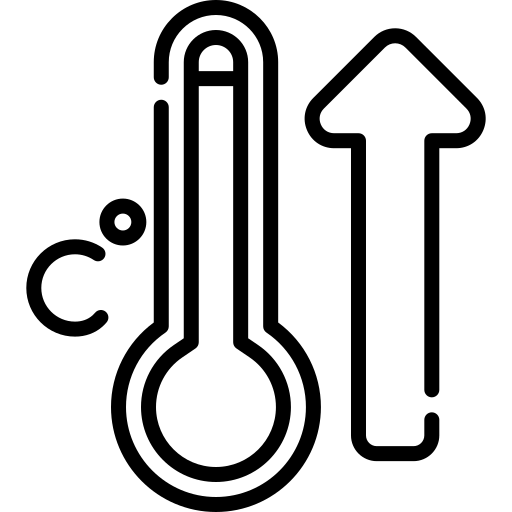
Vérifier la température du processeur pour éviter des surchauffes sur mon PC Huawei:
Les symptômes d’une surchauffe sur un PC Huawei:
Lorsque votre PC Huawei rencontre une surchauffe. Vous pourrez constater deux choses très révélatrices. Premièrement votre PC sera anormalement chaud. Mais aussi, vous entendrez un bruit sourd au niveau du système. Ces deux signes pourront être suivis de lenteurs. Voire même d’un écran bleu de la mort BSOD. En d’autres termes un arrêt du système.
Si votre PC ne s’allume plus à la suite de la surchauffe. Il arrive parfois qu’il soit en mode sécurité. Vous devrez patienter que la température du processeur s’abaisse.
Si vous souhaitez en savoir plus en ce qui concerne les procédures à réaliser afin de réparer un PC Huawei qui ne redémarre plus. Nous vous recommandons de lire le tuto suivant: Mon PC Huawei ne s’allume plus, que faire ?
Vérifier la température du processeur sur un PC Huawei:
Si vous souhaitez éviter les arrêts système sur un PC Huawei. Nous vous conseillons de vérifier la température du processeur. Surtout quand vous lancez un logiciel lourd ou que vous jouez aux jeux vidéos.
Pour ce faire, vous devrez passer par un outil gratuit comme HWmonitore mais aussi Core temp. Ils sont vraiment simples à prendre en main. Il vous suffit de les télécharger et l’outil vous informera sur la température en temps réel. Sur Core temp elle sera même ajoutée à la barre des tâches. Sachez qu’un processeur ne doit en général pas monter au dessus de 100 °C.
Les premières astuces à réaliser durant une surchauffe sur un PC Huawei:
La surchauffe d’un système sur un PC Huawei, n’est pas à négliger. En effet, votre PC est constitué d’éléments fragiles qui se trouvent sensibles aux températures élevées. Et il s’avère que le fonctionnement de ce dernier crée une source de chaleur. Celle-ci sera par la suite refroidie avec un ventilateur.
Par conséquent l’une des premières choses à faire lorsque vous êtes victime d’une surchauffe sur votre PC Huawei, sera de poser votre ordinateur sur un support aéré et rigide. Ainsi, nous vous conseillons d’éviter de le poser sur votre pochette d’ordinateur, un coussin ou autre élément en tissu.
Puis vous devez le dépoussiérer de manière à ce que le ventilateur puisse fonctionner à pleine puissance. Sachez que vous pouvez également trouver des supports ventilés destinés à réduire la température. Ils s’achètent dans les enseignes multimédia . Notamment chez Darty , ou la Fnac .
Nettoyer un PC Huawei afin d’éviter qu’il surchauffe:
Il est utile de savoir que si la RAM de votre PC Huawei se révèle être encombrée cela aura un effet néfaste sur les capacités de l’ordinateur. Ainsi nous vous conseillons de le nettoyer afin de libérer de l’espace et donner la possibilité aux instructions de se réaliser plus rapidement.
Si vous souhaitez nettoyer un PC Huawei, il existe un certain nombre de procédures à réaliser. Pour vous expliquer au mieux, nous vous les listons à la suite:
- Faire un nettoyage de disque:
- Tapez « Nettoyage de disque » dans la barre de recherche Windows.
- Cochez « Fichiers programmes téléchargés » et « Fichiers Internet temporaires ».
- Puis appuyez sur OK.
- Enregistrer les dossiers importants sur un Cloud OneDrive :
- Sachez qu’avec votre compte Microsoft vous avez à disposition un espace non payant limité.
- Autrement vous pouvez également utiliser un disque dur externe.
- Désinstaller les applications non utilisées:
- Dans les Paramètres Applications. Vous verrez l’ensemble des applis installées. Nous vous recommandons d’appuyer sur celles que vous n’utilisez plus. Puis sélectionnez le bouton désinstaller afin de les supprimer et libérer de l’espace.
- Désactiver les applications en tâches de fond:
- Dans les Paramètres Confidentialité. Vous trouverez une section « Application en arrière-plan ». Sur cette dernière vous pourrez désactiver les applications dont vous ne vous servez plus.
- Vider la Corbeille Windows
- Il suffira pour cela de faire un clic droit sur l’icône de la Corbeille et de sélectionner « vider la corbeille » sur le menu déroulant.
- Lancer un scan complet à l’aide de Windows Defender:
- Dirigez-vous dans les Paramètres Mise à jour et sécurité pour lancer l’application de Sécurité Windows. Puis il vous suffit d’aller dans la rubrique « Protection contre les virus et menace ». Appuyez sur le lien « Options d’analyse » pour pouvoir sélectionner « Analyse complète ». Et pour finir cliquez sur le bouton « Analyser maintenant ».
Si vous souhaitez réinitialiser complètement le système de votre PC Huawei afin de faire une remise à zéro. Nous vous recommandons alors de lire le tuto suivant: Comment réinitialiser un PC Huawei
Pour conclure: Un symptôme de surchauffe sur un PC Huawei n’est pas à ignorer. En effet, cela peut abîmer les matériaux et votre ordinateur définitivement. Par conséquent, dès les premiers signes, nous vous conseillons de poser votre PC sur une surface dure et aérée voire un support ventilé. Ensuite n’oubliez pas de dépoussiérer votre ordinateur. Après cela, nous vous conseillons de nettoyer votre système pour désencombrer le CPU. Pour ce faire nous avons suggéré plusieurs méthodes simples à réaliser sur votre PC. Si le souci persiste quand même. Vous pouvez tenter de réinitialiser votre PC Huawei afin de faire une remise à zéro.
Si jamais vous cherchez d’autres tutoriels sur votre PC Huawei, vous pouvez regarder les autres articles de la catégorie : PC Huawei.
